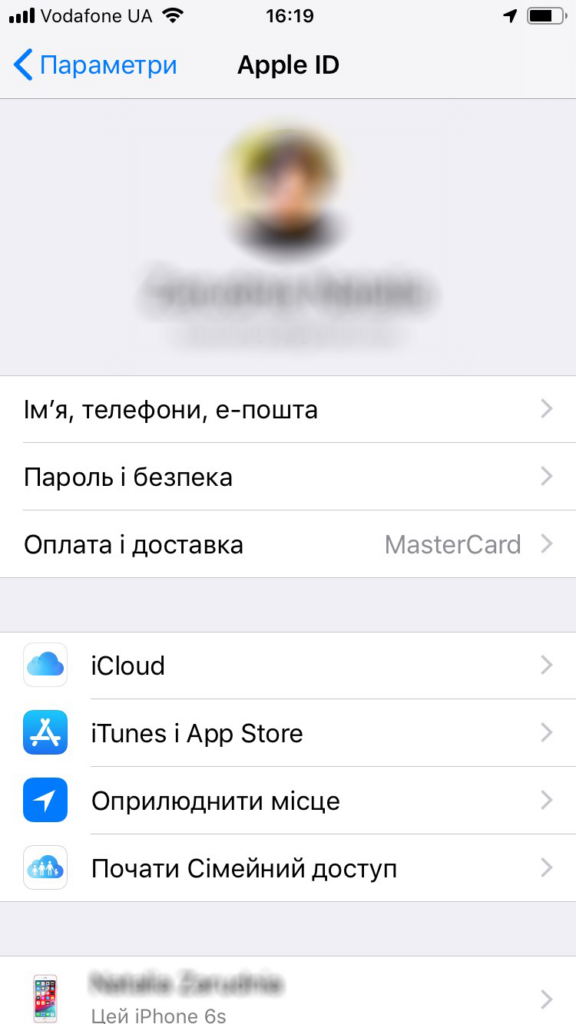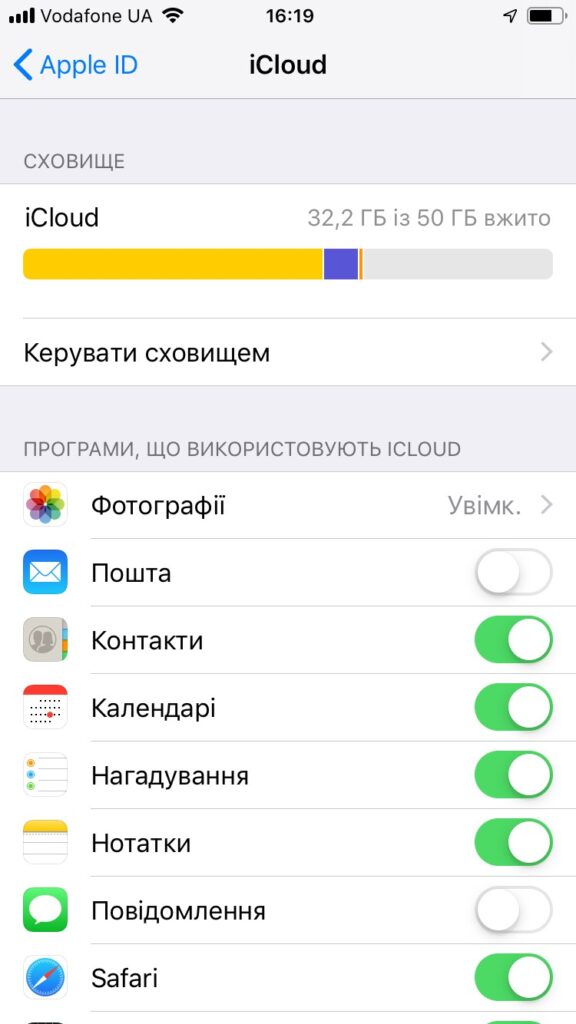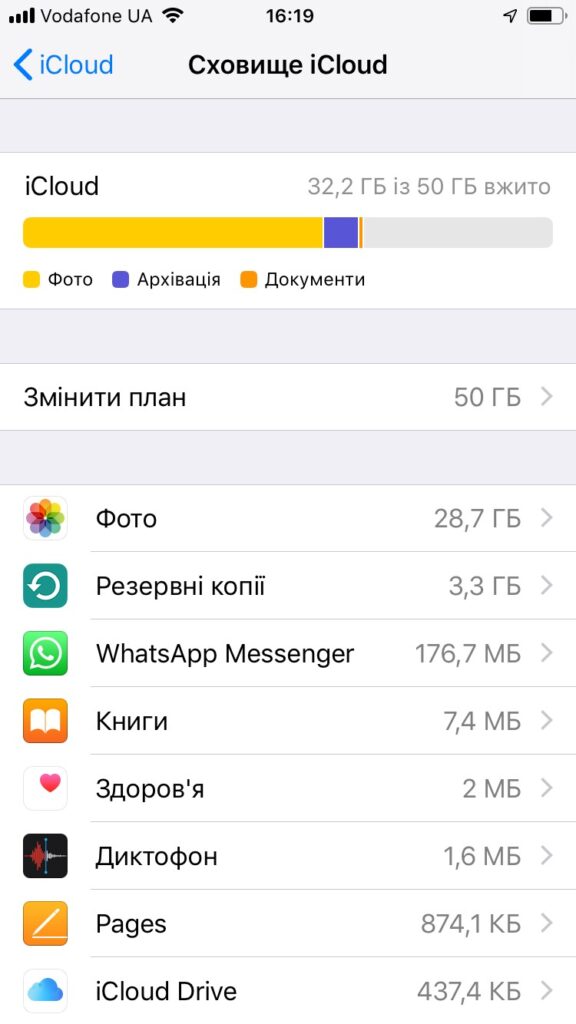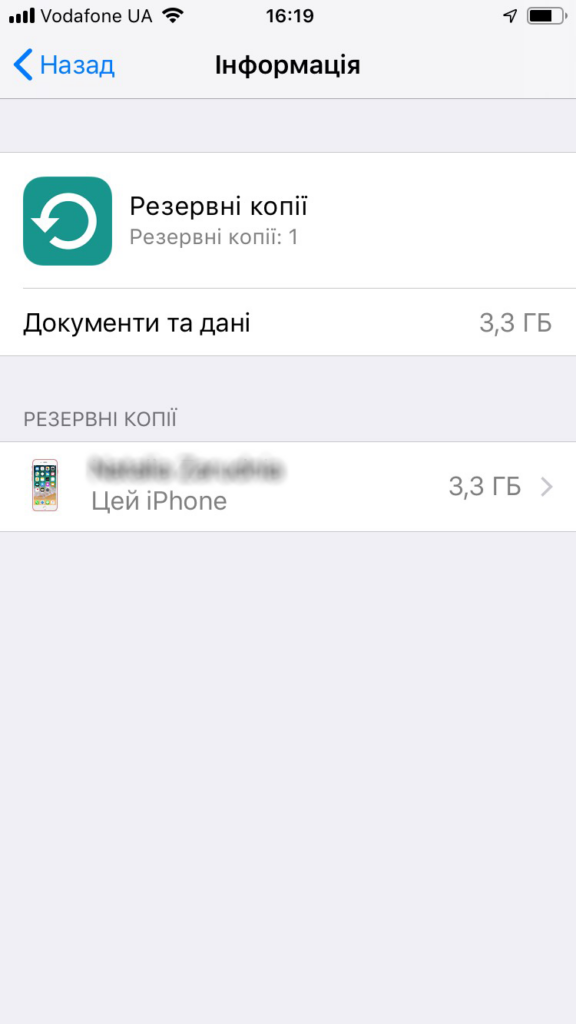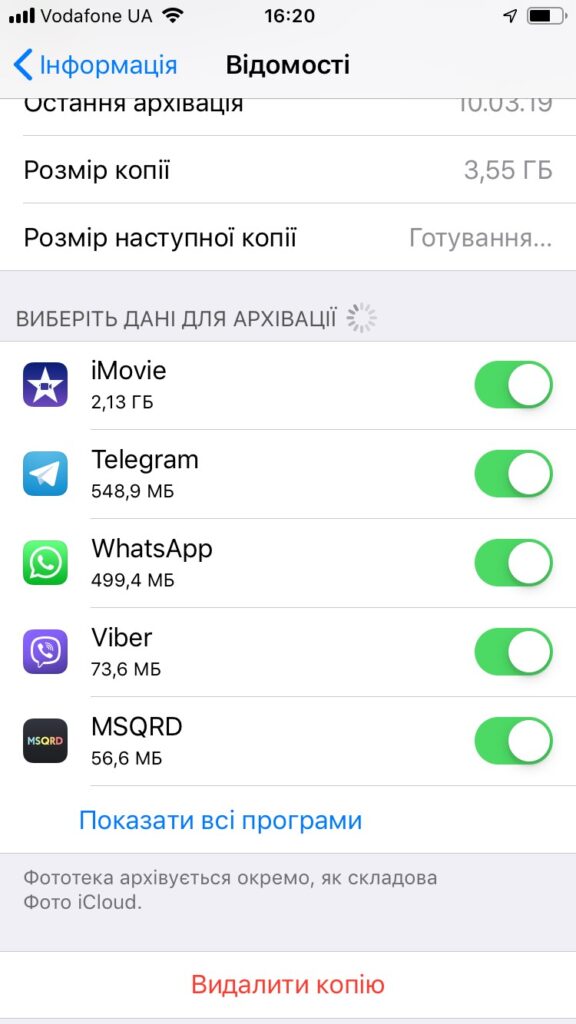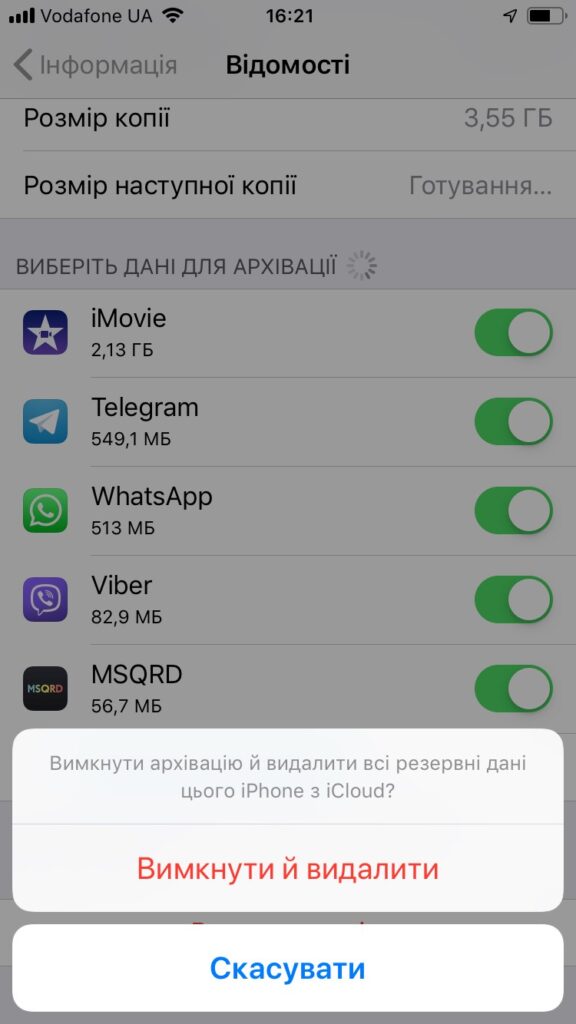Кожному власнику техніки Apple безкоштовно доступно 5 ГБ вільного місця у хмарному сховищі iCloud. Якщо цього замало, Ви можете придбати додатковий простір, оформивши підписку за $0,99 на місяць, або просто періодично звільняти його, видаляючи з iCloud непотрібні дані. З цієї статті Ви дізнаєтесь, як переглянути й видалити резервні копії з iCloud.
Що таке резервна копія в iCloud?
Хмарне сховище iCloud кожен день автоматично виконує резервне копіювання всіх даних, що зберігаються на Вашому iPhone або iPad, якщо “яблучний” пристрій підключений до Wi-Fi, включений, заблокований та підключений до джерела живлення. Це дозволяє легко відновити дані, якщо Ви з якихось причин видалили їх або вирішили придбати новішу модель iPhone чи iPad.
У резервній копії iCloud зберігаються такі дані:
- Історія покупок iTunes
- Фото й відео (якщо у Вас не ввімкнена бібліотека фотографій iCloud)
- Налаштування пристрою
- Дані застосунків
- Головний екран
- iMessage, текстові повідомлення, MMS-повідомлення (при відновленні необхідна SIM-картка, яка використовується під час резервного
копіювання) - Мелодії
- Пароль Visual Voicemail (при відновленні необхідна SIM-картка, яка використовується під час резервного копіювання)
- Дані про здоров’я
- Конфігурація HomeKit
Усі ці дані можуть займати більшу частину вашого сховища iCloud, тому старі резервні копії періодично необхідно видаляти.

Чому потрібно час від часу створювати резервні копії в iCloud?
Завдяки зберіганню резервних копій в iCloud Ви можете отримати доступ до своїх даних практично з будь-якого місця на Землі та перенести їх на новий iPhone або iPad. Це особливо зручно для людей, які володіють кількома пристроями, а також для тих, хто часто оновлює техніку Apple, оскільки їм не потрібно заново налаштовувати все вручну.
Чому потрібно періодично видаляти резервні копії з iCloud?
Головною причиною, чому Ви повинні періодично видаляти старі резервні копії з iCloud, є займаний ними простір. Якщо таких копій буде занадто багато, вільне місце швидко закінчиться, і Вам доведеться платити за додаткове. Ви також можете звільнити місце, повністю відключивши резервне копіювання в iCloud і зберігати дані на інших пристроях або зовнішніх носіях, проте робити це за допомогою першого варіанту набагато простіше.
Як видалити резервні копії з iCloud, використовуючи iPhone або iPad?
1. Зайдіть у своєму iPhone або iPad у “Налаштування”.
2. Натисніть на свій Apple ID.
3. Виберіть пункт “iCloud”.
4. Виберіть пункт “Керування сховищем”.
5. Натисніть на “Резервне копіювання”.
6. Виберіть пристрій, резервну копію якого Ви хочете видалити.
7. Натисніть “Видалити резервну копію”.
8. Натисніть “Вимкнути й видалити”.
Як видалити резервні копії з iCloud за допомогою Mac?
1. Запустіть “Системні налаштування”, натиснувши кнопку із зображенням яблука в лівому верхньому кутку екрана Вашого Mac.
2. Зайдіть у розділ “iCloud” та увійдіть у систему.
3. Натисніть на кнопку “Керувати…”, яка знаходиться в правому нижньому кутку вікна.
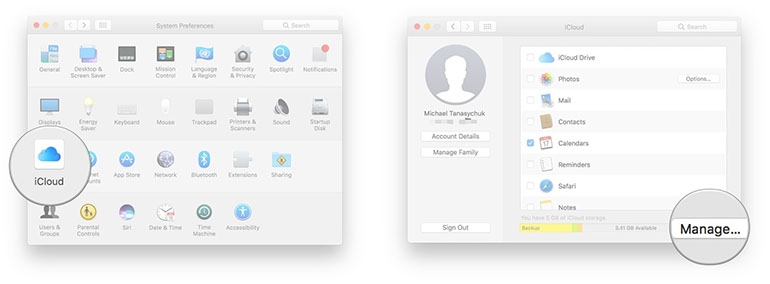
4. Виберіть у меню зліва пункт “Резервні копії”.
5. Вибір резервну копію, яку ви хочете видалити.
6. Натисніть “Видалити”.
7. Натисніть “Видалити” у спливаючому вікні.
8. Натисніть “Готово” або повторіть кроки з 5 по 7, щоб видалити іншу резервну копію.
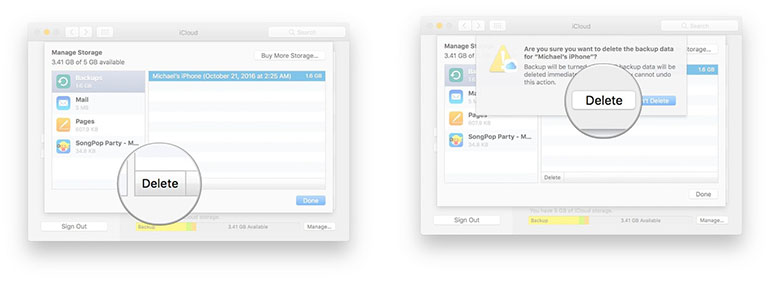
До речі, якщо хочете дізнатися, як встановити та налаштувати опції знаходження Вашого iPhone, а також інших пристроїв Apple, можете це зробити за допомогою Siri, HomePod та інших засобів.
Також аби Ви мали змогу одразу насолоджуватися користуванням новим смартфоном від Apple, пропонуємо ознайомитися, як перенести всі свої дані з Android-смартфона на iPhone.
Окрім цього нагадуємо, що однією з корисних можливостей операційної системи Windows є заборона запуску виконування файлів шкідливих і потенційно небезпечних програм. Як налаштувати заборону запуску виконуваних файлів з каталогу і таким чином убезпечити свій комп’ютер від вірусів, читайте тут.